_세금계산서 발급
세금계산서는 전자세금계산서 외에 종이 세금계산서도 있다.
하지만 종이세금계산서 발급은 조건이 있기 때문에 모든 사업자가 다 발급 가능하지 않다.
종이 세금계산서는 직전연도 매출 공급가액 합계가 3억 원 미만인 개인사업자의 경우에만 발급 가능하다.
때문에 직전연도 매출 공급가액 합계가 3억 원 이상인 개인사업자나 법인사업자는 무조건 전자 세금계산서를 발급받아야 한다.
_매출 세금계산서 필수기재사항
공급자의 등록번호와 성명, 공급받는 자의 등록번호, 작성연월일, 공급가액과 부가가치세액은 필수로 기재를 해야 한다.
또 이 부분은 절대 잘못된 정보를 입력해서는 안된다. 외에도 일단 모든 항목을 빠짐없이 입력하는 것이 좋다.
*전자 세금계산서 발행 시 주의사항
1. 공급받는 자는 매입사업자로 사업자등록증상의 정보를 입력하는 것이 가장 정확하기 때문에 거래처의 사업자등록증 사본을 받아 정보를 입력해야 한다. (사업자등록증 사본과 세금계산서가 발행될 메일을 받아 작성)
2. 작성일자는 세금계산서를 작성한 날짜가 아니라 매출 거래가 일어난 날짜를 말한다. 이 부분은 발급할 때도 당구장표시로 작성일자는 공급 연월일을 의미함 하고 정확하게 명시되어 있는 걸 확인할 수 있다.
3. 공급가액은 매출 거래에서 발생한 공급가액을 부가세액은 공급가액의 10%에 해당하는 금액을 적어주면 된다. 다만 영세율 세금계산서라면 부가세가 0%이고, 면세 세금계산서라면 세액입력칸이 없으니 주의해야 한다.
4. 금액을 현금이나 수표, 어음으로 받았거나 아직 받지 않으셨다면 외상미수금에 금액을 표기해야 한다.
5. 전자 세금계산서는 매월 10일까지 발급받아야 하고, 10일까지 발급했다면 매월 11일까지 국세청으로 전송해야 한다.

_세금계산서 발급 따라 하기
1. 홈택스에 들어가 로그인한다.
https://hometax.go.kr/websquare/websquare.html?w2xPath=/ui/pp/index.xml
국세청 홈택스
hometax.go.kr

2. 조회/발급 > 발급을 선택한다.
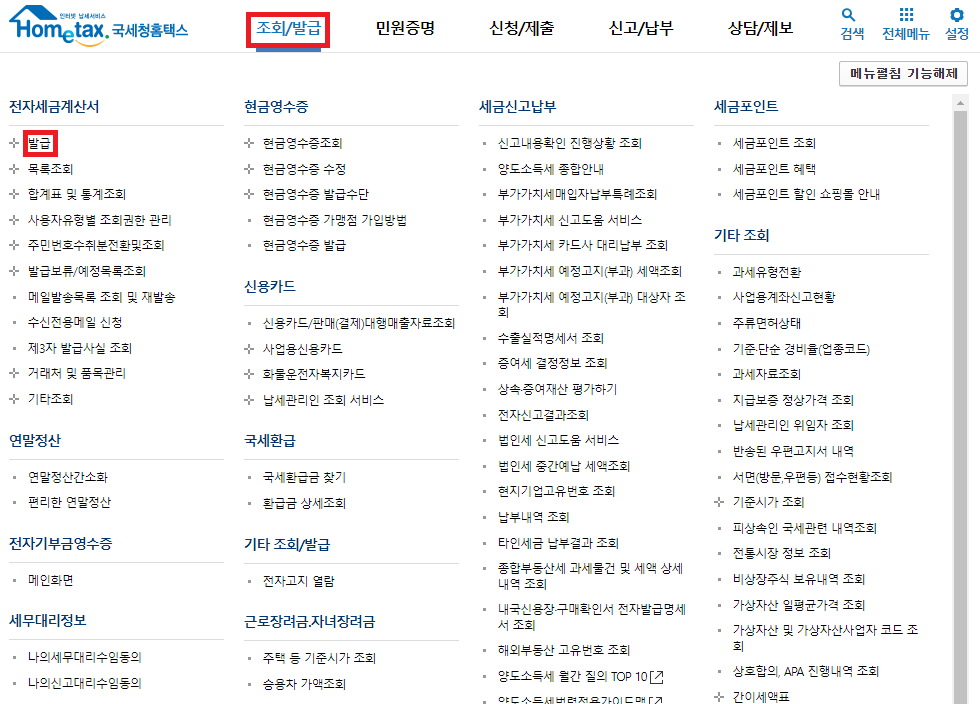
3. 발급 > 건별발급을 순서대로 선택해 준다.

4. 그럼 다음과 같은 비어있는 세금계산서가 나온다. 여기에 위에서 말한 필수입력사항을 반드시 포함해 입력할 수 있는 부분은 전부 입력해 주고 발급한다. (반드시 거래처의 사업자등록증 참고 / 주의사항 꼭 읽어보고 작성)

_세금계산서 조회 따라 하기
1. 홈택스에 접속해 로그인한다.
https://hometax.go.kr/websquare/websquare.html?w2xPath=/ui/pp/index.xml
국세청 홈택스
hometax.go.kr

2. 조회/발급 > 목록조회를 선택한다.

3. 목록조회 > 발급목록조회를 순서대로 선택해 준다.

4. 내가 발행한 세금계산서는 매출 내가 발급받은 세금계산서는 매입을 누르고 기간을 반드시 입력해야 조회가 된다.
편의상 3개월을 누르고 조회를 선택한다.

5. 순서대로 잘 따라왔다면 바로 아래 발급받은 세금계산서가 쭉 뜬다. 미리 메일로 송부받은 세금계산서도 있고 굳이 요청하지 않은 세금계산서도 거래처에서 발급만 했다면 모두 뜬다.
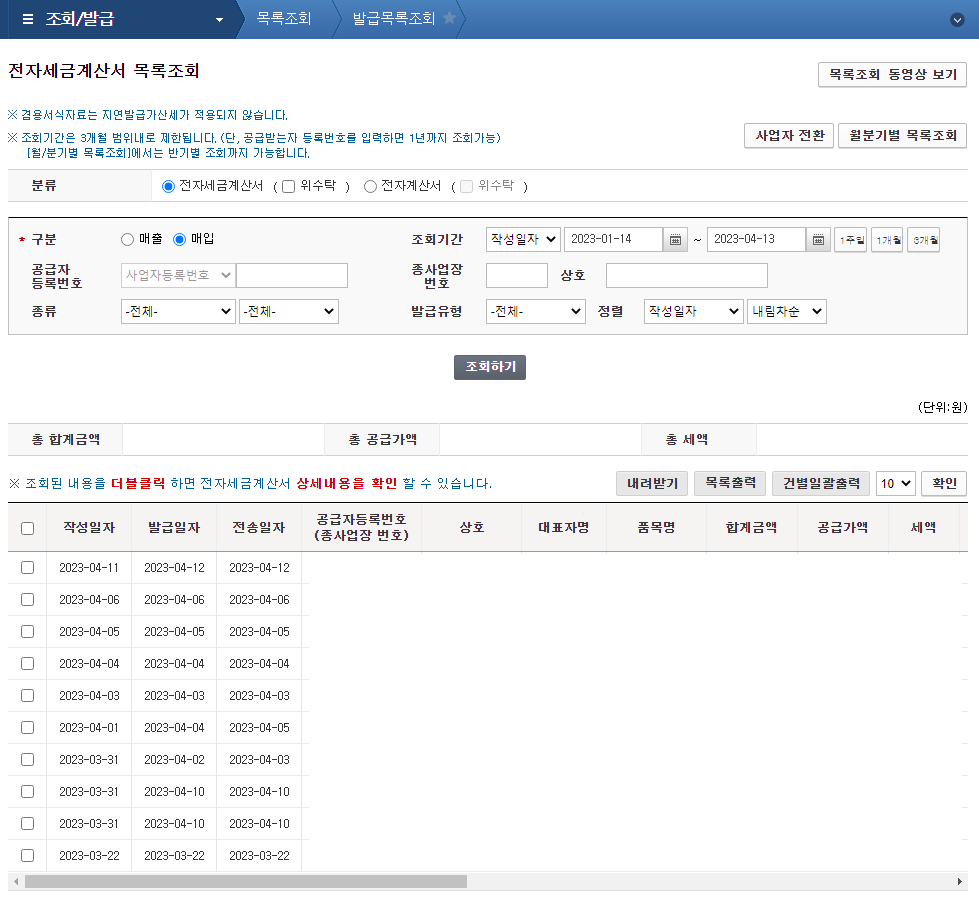
6. 항목을 더블클릭하면 다음 이미지 같은 세금계산서가 뜨고 인쇄도 가능하다.

발급 및 조회는 어렵지 않지만 위에 언급한 주의사항을 반드시 확인하고 작성해야 같은 일을 두 번 하는 일이 생기지 않는다.
'그래도일해야지' 카테고리의 다른 글
| [도메인 확인 및 구매] (0) | 2023.04.14 |
|---|---|
| [재무제표 보는법] (0) | 2023.04.13 |
| [어려운 회사 생활 용어] (0) | 2023.04.12 |
| [모바일 통장사본 발행 방법] (0) | 2023.04.12 |
| [매입자 세금계산서 발행 방법] (0) | 2023.04.12 |




댓글